Win11如何查看内存频率 win11内存读取速度查看教程
计算机的内存运行速度很大程度取决于内存的运算频率,所以很多想要了解自己内存读取速度的小伙伴都会选择去看计算机之中的内存频率,可是win11系统最为最新的操作系统很多小伙伴并不知道该如何查看内存频率,那么接下来就和小编一起前去了解一下具体操作步骤吧,希望对大家有所帮助。

方法一:
1.首先我们打开开始菜单,接着在上方的搜索之中输入并开启“cmd”;
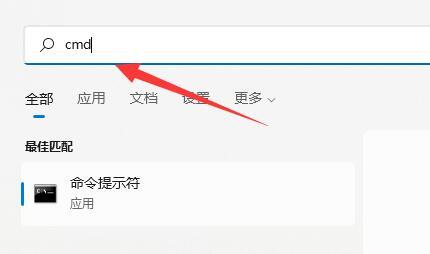
2.接着再命令提示符之中输入“wmic”,按下回车回车确定;
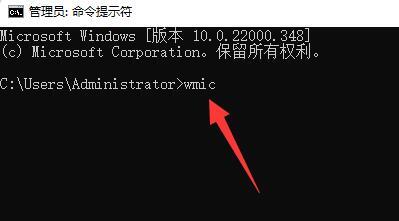
3.接着继续输入指令“memorychip”回车运行;
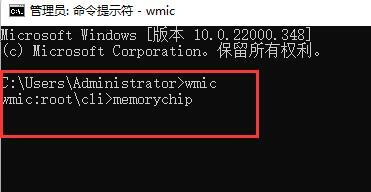
4.最后我们在弹出内容中找到“ConfiguredClockSpeed”,其下方数字就是内存频率啦。
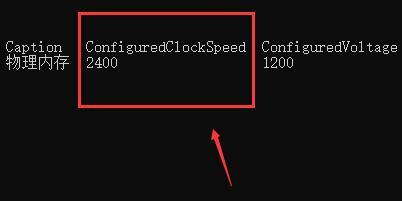
方法二:
1.使用硬件监测软件也可以查看内存频率。
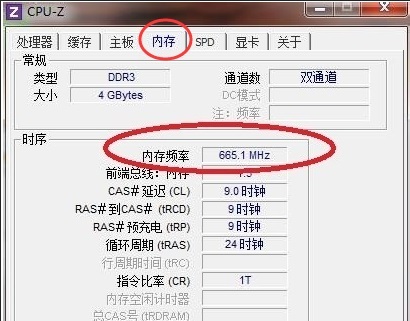
软件推荐:cpu-z
以上就是小编推荐的win11查看内存运行频率的方法,希望对大家有所帮助。
我告诉你msdn版权声明:以上内容作者已申请原创保护,未经允许不得转载,侵权必究!授权事宜、对本内容有异议或投诉,敬请联系网站管理员,我们将尽快回复您,谢谢合作!










